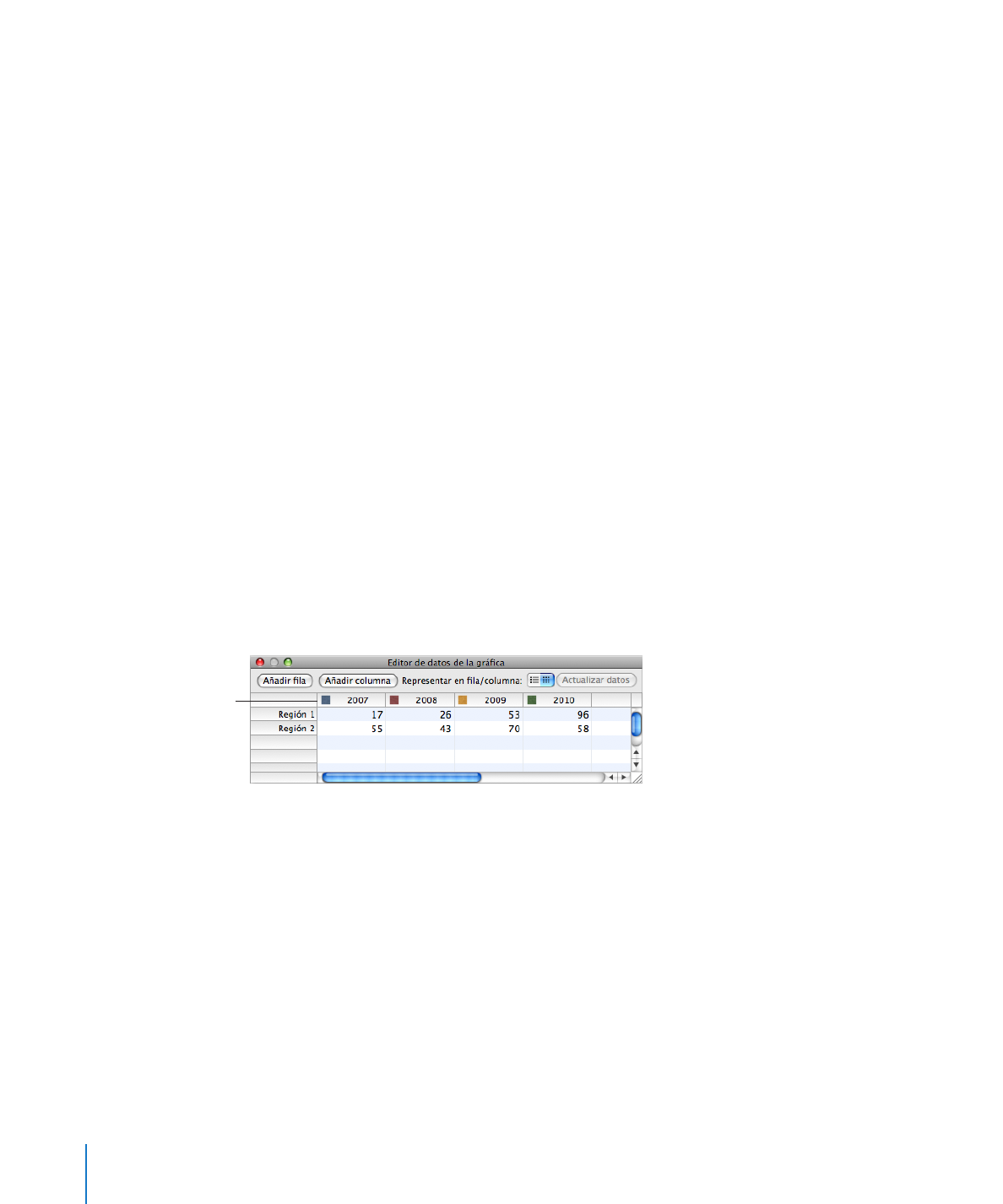
Cómo añadir una nueva gráfica e introducir datos
Cuando cree una gráfica, esta aparecerá en el lienzo de diapositivas junto con
marcadores de posición de datos en el editor de datos de la gráfica. Cuando reemplace
los datos del marcador de posición, la gráfica se actualizará inmediatamente para
reflejar los datos que ha introducido.
Para crear una nueva gráfica a partir de sus datos:
1
Coloque una gráfica en el lienzo de diapositivas realizando cualquiera de las siguientes
operaciones:
Haga clic en Gráficas en la barra de herramientas y seleccione un tipo de gráfica en
Â
el menú local.
Dibuje una gráfica en el lienzo de diapositivas haciendo clic en Gráficas, en la barra
Â
de herramientas, con la tecla Opción pulsada y seleccionando una gráfica. Suelte la
tecla Opción y desplace el puntero sobre el lienzo hasta que adopte la forma de una
cruz. Arrastre el puntero por el lienzo para crear una gráfica del tamaño que desee.
Para mantener las proporciones de la gráfica, mantenga pulsada la tecla Mayúsculas
mientras arrastra.
Seleccione Insertar > Gráfica > [
Â
tipo de gráfica].
Aparecerá una gráfica en el lienzo, que puede arrastrar para moverla y redimensionarla,
y se abrirá el editor de datos de la gráfica, que mostrará marcadores de posición de
datos. El editor de datos de la gráfica es una ventana que contiene una tabla editable.
Esta tabla no aparecerá en la diapositiva durante la presentación, sino que sirve para
introducir datos para la gráfica que ha creado.
Estos cuadrados indican
el color que representa
cada serie de datos.
2
Para introducir sus datos en el editor de datos de la gráfica, realice una de las
siguientes operaciones:
Â
Para editar las etiquetas de filas y columnas, haga doble clic en una etiqueta y escriba.
Â
Para añadir o editar el número de una celda, haga doble clic en él y escriba.
Â
Para reorganizar las filas o las columnas, arrastre la etiqueta de una fila o columna
hasta la nueva posición.
152
Capítulo 9
Crear gráficas a partir de datos
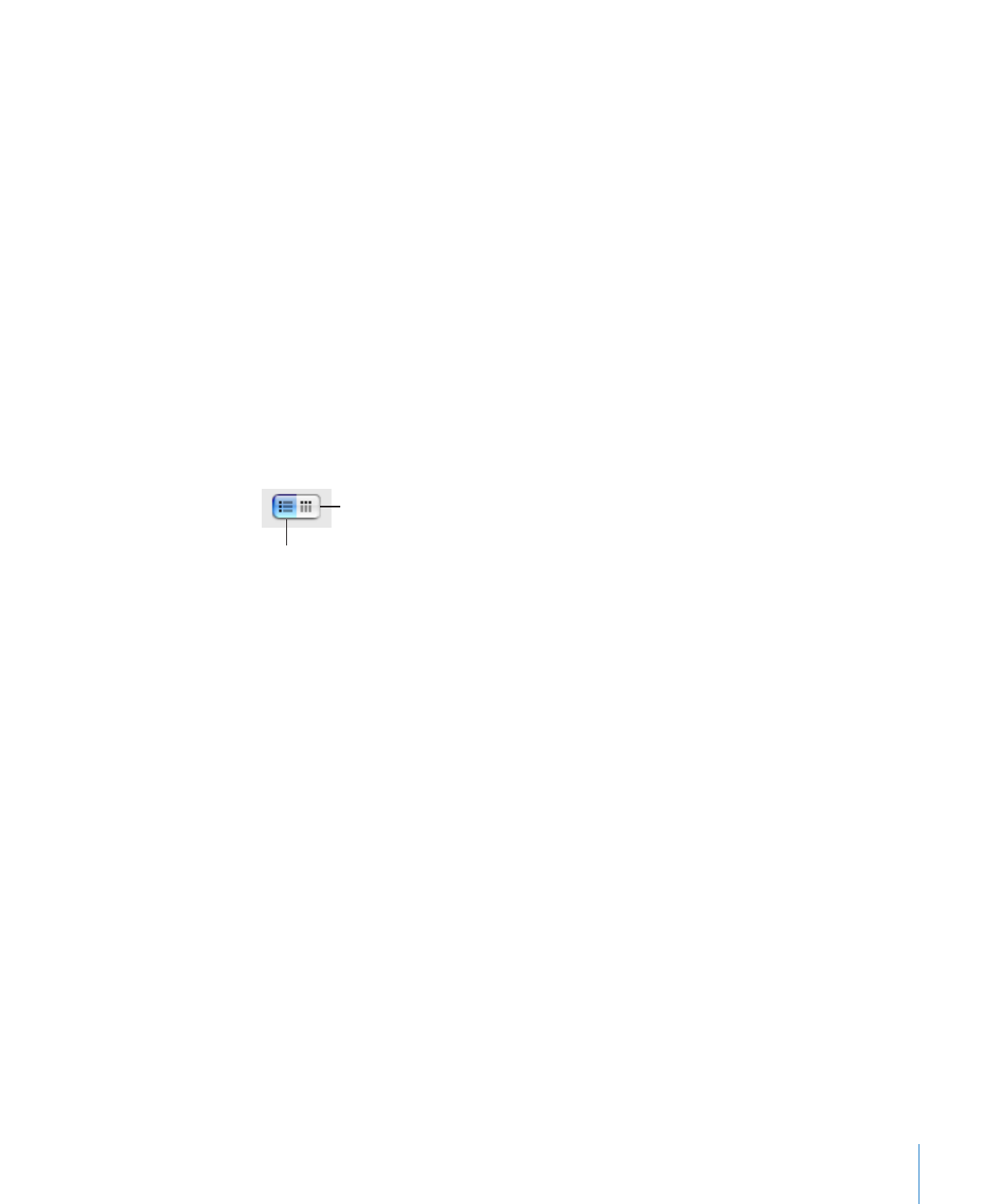
Capítulo 9
Crear gráficas a partir de datos
153
Â
Para añadir filas o columnas, haga clic en “Añadir fila” o en “Añadir columna” para
situar una fila encima de la fila seleccionada o una columna a la izquierda de la
columna seleccionada. En caso de que no se seleccione ninguna fila o columna, la
fila o columna que se añada aparecerá en la parte inferior o en el borde derecho
de la tabla. (Para ver la nueva fila o columna, tendrá que pulsar la tecla Retorno o la
tecla Tabulador, expandir la ventana del editor de datos de la gráfica o desplazarse
manualmente por el documento.)
También puede seleccionar una celda vacía, escribir los datos correspondientes y
pulsar Retorno. Se creará, de forma automática, la fila o columna adicional.
Â
Para eliminar filas o columnas, seleccione la etiqueta de la fila o la columna en
cuestión y, a continuación, pulse Suprimir.
Â
Para copiar datos de Excel, AppleWorks u otras aplicaciones de hoja de cálculo, cópielos
y péguelos en el editor de datos de la gráfica.
3
Para definir si las series de datos de la gráfica se representarán en las filas o columnas,
haga clic en el botón “Serie en fila/ columna” del editor de datos de la gráfica.
Este botón define como series de
datos de las filas de datos en el
editor de datos de la gráfica.
Este botón define como series de
datos las columnas de datos en
el editor de datos de la gráfica.
4
Personalice el aspecto de la gráfica.
Para aprender a hacerlo, consulte “Cómo dar formato a las gráficas” en la página 155 y
“Cómo cambiar de tipo de gráfica” en la página 153.